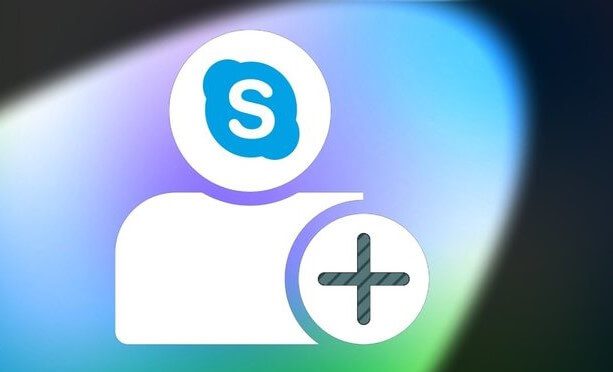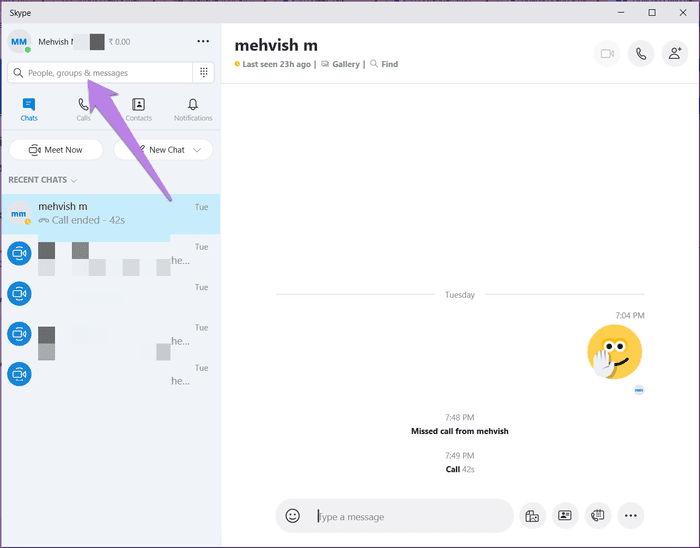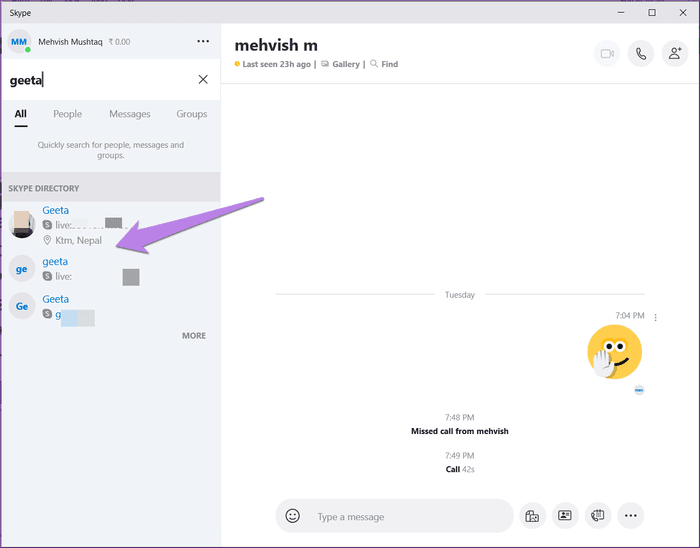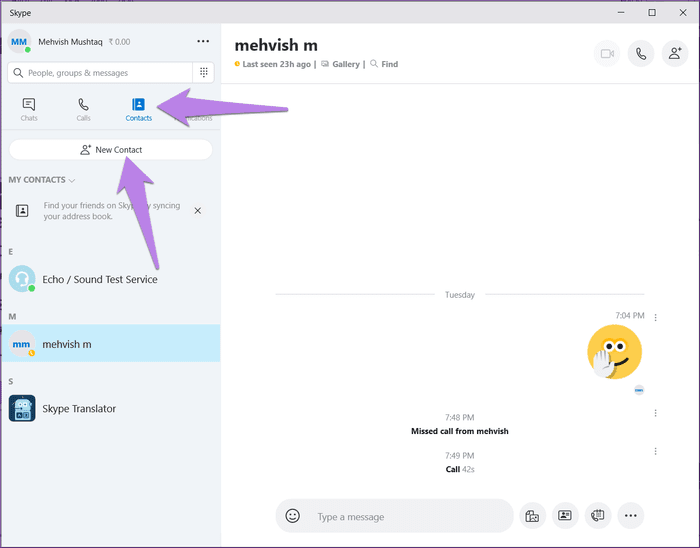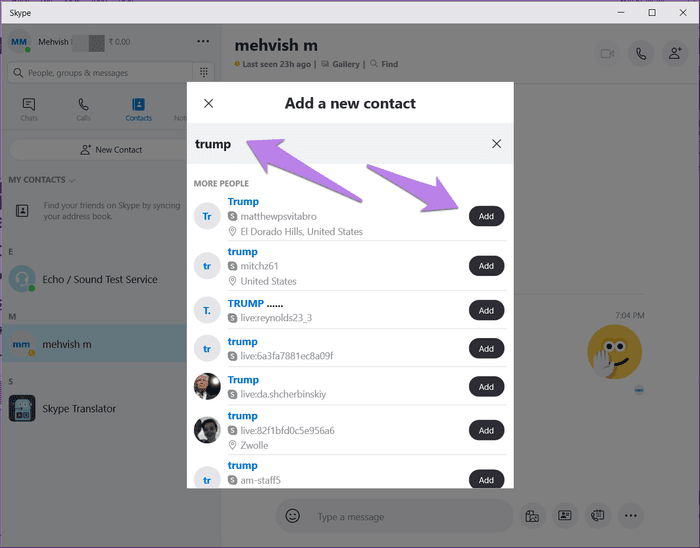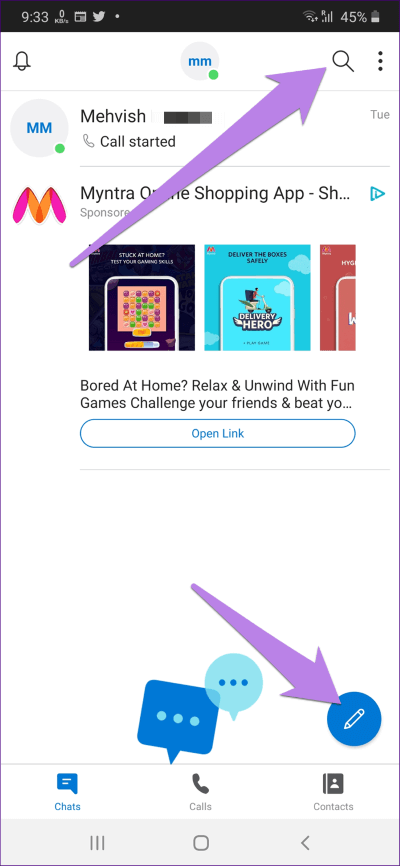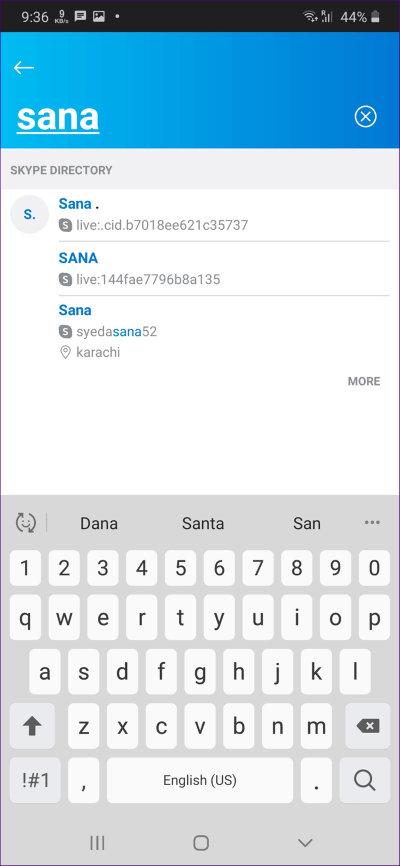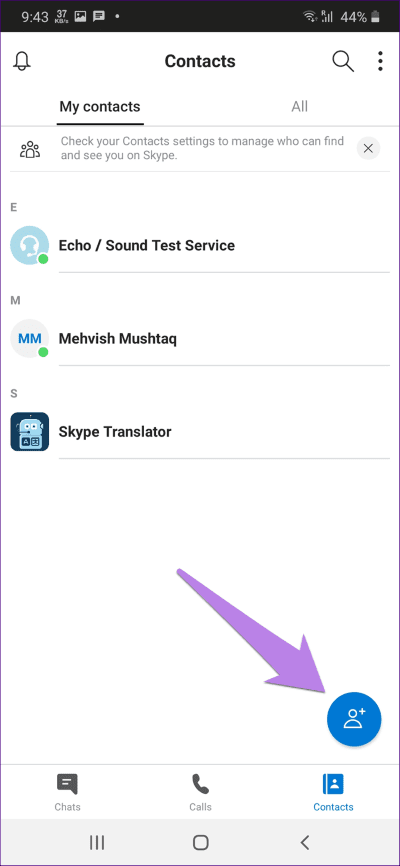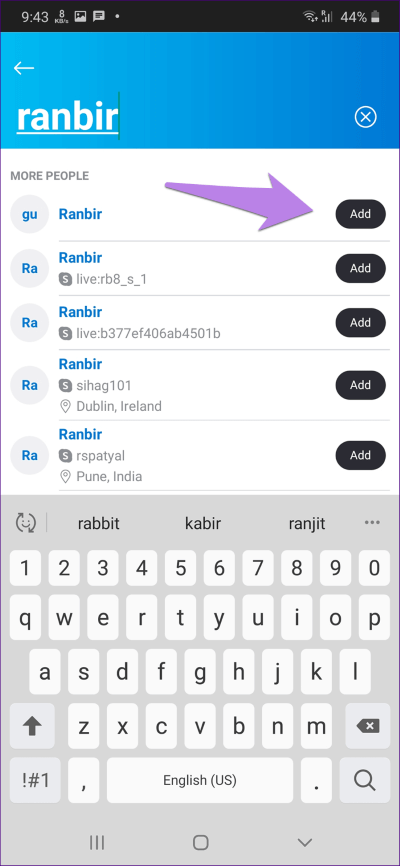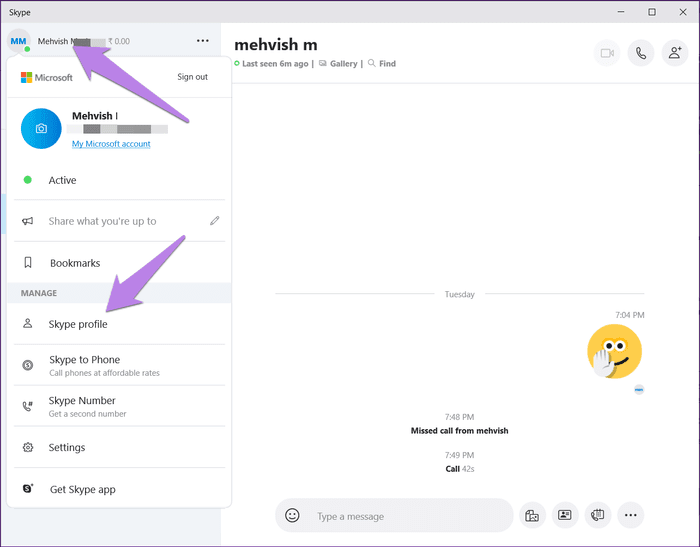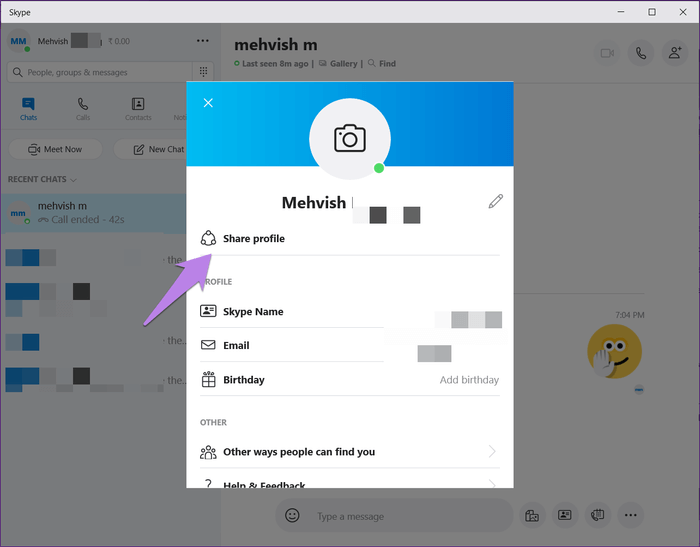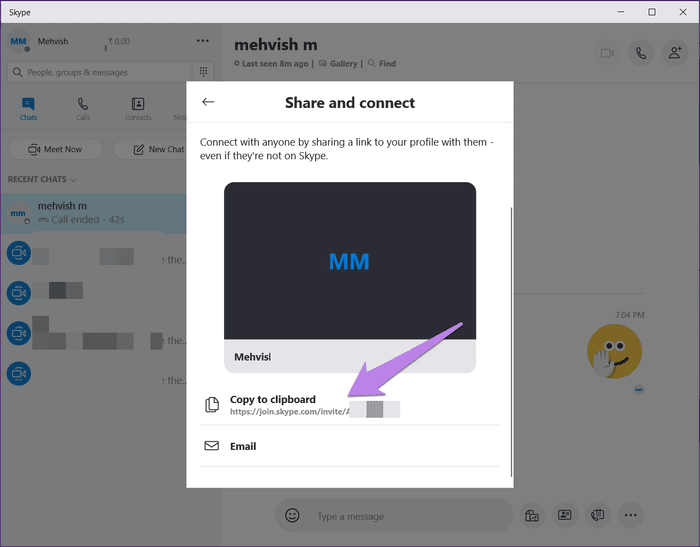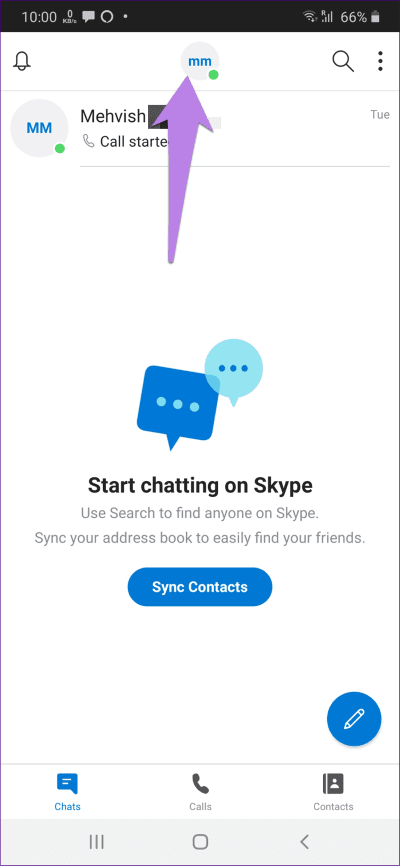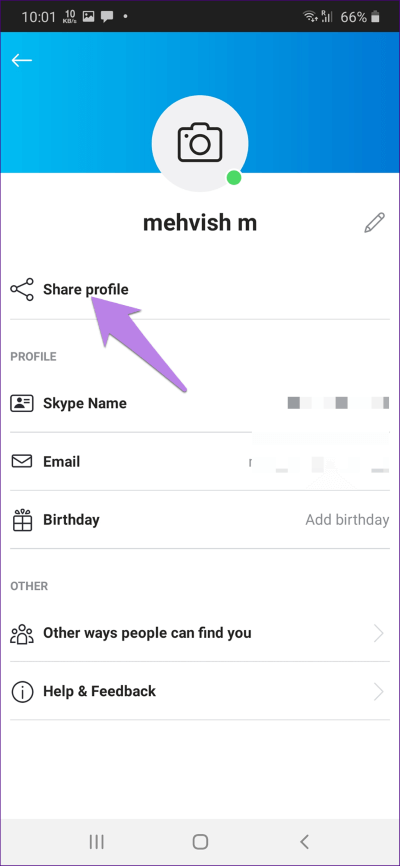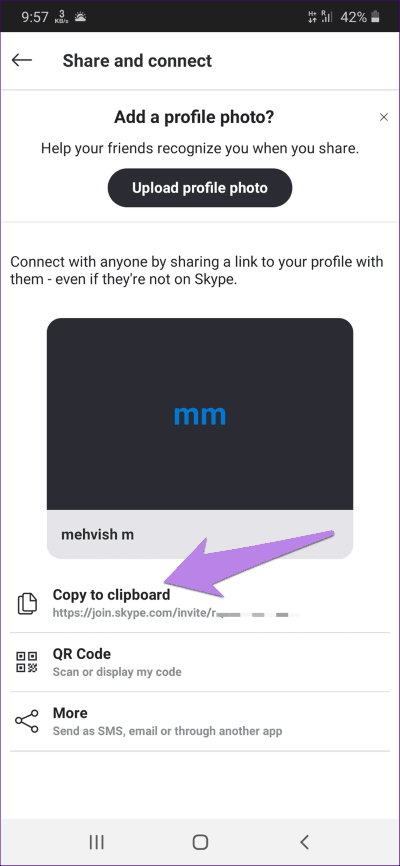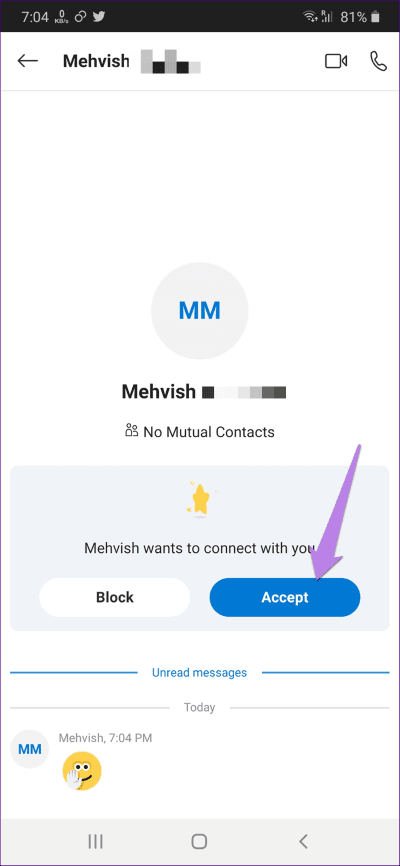So fügen Sie Kontakte mit Skype Live ID auf PC und Handy hinzu
على WhatsApp , Personen erscheinen automatisch in private Kontaktliste Sie, wenn ihre Nummern auf Ihrem Telefon gespeichert sind. Sie müssen jedoch Kontakte in anderen Apps speichern, wie z Skype mit ihnen zu chatten. Und um Kontakte zu speichern, fragen Sie entweder nach deren Telefonnummer, E-Mail-Adresse oder Skype Live ID. Sehen wir uns an, wie Sie mit ihrer Skype Live ID eine Person zu Skype hinzufügen.
Skype Live ID ist in einfachen Worten Ihr eindeutiger Benutzername bei Skype. Es wird als Skype als Microsoft bezeichnet. Sie finden es in den Einstellungen nur mit dem Skype-Namen. Also braucht nichts anderes oder Seltsames andere Schritte. Das heißt, Sie können Kontakte mit Live ID in Skype hinzufügen, indem Sie die gleichen Schritte ausführen, die Sie für eine E-Mail-Adresse oder Telefonnummer ausführen würden.
Machen Sie sich keine Sorgen, wenn Sie damit nicht vertraut sind. Hier sind die Schritte zum Hinzufügen von Kontakten zu Skype für Desktops und Mobilgeräte.
So fügen Sie Skype-Kontakte auf dem Desktop mit echter ID hinzu
Dazu gibt es zwei Möglichkeiten.
Methode 1: Verwenden Sie die Suche
Schritt 1: einschalten Skype-App auf deinem Computer.
Schritt 2: Die Suchleiste finden Sie oben rechts unter Ihrem Namen. Geben Sie Ihre Skype-ID ein Direkt, E-Mail-Adresse oder Telefonnummer der Person, die Sie hinzufügen möchten. Skype zeigt die vorgeschlagenen Ergebnisse an.
Schritt 3: Klicken Sie auf den Namen der Person, die Sie hinzufügen möchten. Senden Sie eine Nachricht an die Person. Die Person erhält eine Anfrage mit Ihrer Nachricht.
Hinweis: Sie können der Person nur bis zu 10 Nachrichten senden, bis sie Ihre Anfrage akzeptiert. Auch wenn Sie in der Zwischenzeit ein Foto senden, wird es unscharf.
Methode 2: Verwenden der Schaltfläche Kontakt hinzufügen
Wenn Sie den traditionellen Weg gehen möchten, eine Anfrage ohne Nachricht zu senden, müssen Sie die Schaltfläche Neuer Kontakt verwenden. Öffnen Sie dazu die Skype-App und gehen Sie oben auf die Registerkarte Kontakte. Klicken Sie auf Neuer Kontakt.
Geben Sie die direkte Kennung ein für die Person im Suchfeld. Sie können auch nach Ihrem vollständigen Namen, Ihrer E-Mail-Adresse oder Telefonnummer suchen. Die vorgeschlagenen Ergebnisse werden Ihnen angezeigt. Klicken Sie neben der Person, die Sie hinzufügen möchten, auf die Schaltfläche Hinzufügen.
Tipp: Sehr oft erhält eine Person auf diese Weise keine Bestellung. Senden Sie in diesem Fall eine Nachricht.
SO HINZUFÜGEN SIE PERSONEN AUF SKYPE AUF ANDROID UND IPHONE MIT SKYPE-ID
Es gibt zwei Möglichkeiten, einen Kontakt auch in den mobilen Skype-Apps hinzuzufügen.
Methode 1: Von der Suche
Schritt 1: Öffnen Skype-App auf Ihrem Handy.
Schritt 2: Klicke auf Suchsymbol oben. Alternativ klicken Sie auf das Symbol schwebend hinzufügen befindet sich in der unteren rechten Ecke. Dann nutze die Suche.
Schritt 3: Schreiben Sie die Identität der lebenden Person auf. Tippen Sie dann auf die Person aus den vorgeschlagenen Ergebnissen, die Sie hinzufügen möchten. Senden Sie ihnen eine Nachricht. Sie werden auch Ihre Anfrage erhalten.
Methode 2: Von Kontakten
Tippen Sie in der mobilen Skype-App auf Registerkarte Kontakte unten befindet. Klicken Sie auf das Symbol zum Hinzufügen.
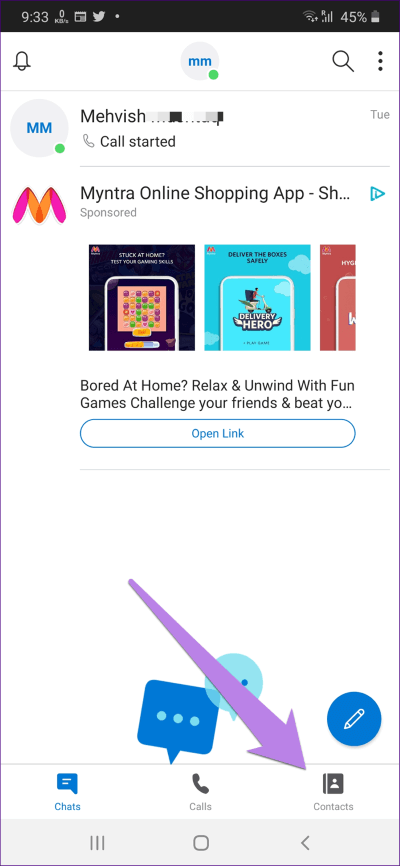
Finden Sie die Person, die ihre Live ID oder Skype verwendet, wie Skype es nennt. Klicken Sie neben dem Namen der Person auf Hinzufügen.
So laden Sie jemanden zu Skype ein
Wenn beim Hinzufügen einer Person mit ihrer direkten ID ein Problem auftritt, können Sie ihr einen Einladungslink senden. Sobald sie auf den Link geklickt haben, können sie mit Ihnen über Skype chatten. Und wenn das passiert, werden Sie automatisch in die Kontaktliste des anderen aufgenommen.
So senden Sie einen Einladungslink auf einem PC und Mobilgerät.
Erstellen Sie eine Skype-Einladung auf dem PC
Befolgen Sie also diese Schritte:
Schritt 1: Öffne eine App Skype. tippen Sie auf Dein Name oder Foto Ihr Profil steht ganz oben. Lokalisieren Skype-Profil von der Liste.
Schritt 2: tippen Sie auf Teilen Profil im sich öffnenden Fenster.
Schritt 3: Scrolle nach unten und tippe auf Kopieren nach Halfter. Der Einladungslink wird kopiert. Fügen Sie es jetzt an einer beliebigen Stelle ein, z. B. E-Mail, Chat usw.
Erstellen Sie eine Skype-Einladung auf dem Handy
Hier sind die Schritte zum Erstellen einer persönlichen Skype-Einladung auf Android und iPhone.
Schritt 1: Tippen Sie in der Skype-App auf Ihr Profilbild oder das Symbol oben in der Mitte des Bildschirms.
Schritt 2: Klicke auf Skype-Profil. Dann drücken Profilfreigabe.
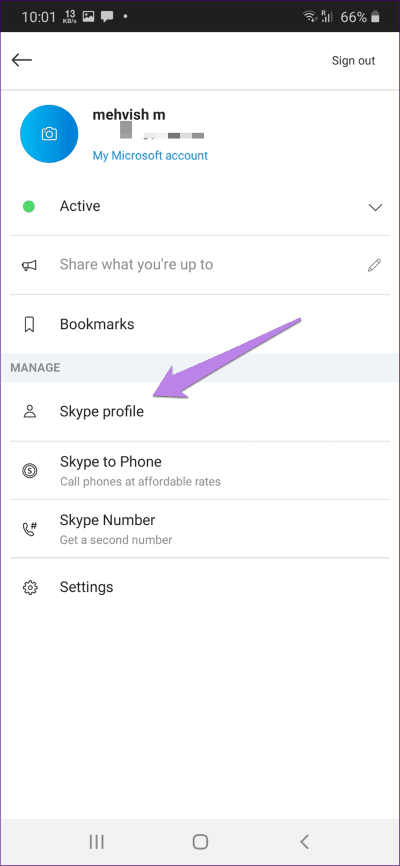
Schritt 3: Tippen Sie auf In die Zwischenablage kopieren und fügen Sie es in die gewünschte App ein. Alternativ klicken Sie auf Mehr. Das Teilen-Menü wird geöffnet. Wählen Sie die App aus, in der Sie die Einladung teilen möchten.
So nehmen Sie eine Einladung über Skype an
Wenn jemand Sie auf Skype hinzufügt, sehen Sie seine Anfrage im Unterhaltungsthread. Klicken oder tippen Sie auf Akzeptieren.
Wenn Sie einen Einladungslink erhalten, müssen Sie auf Beitreten klicken oder tippen.
Der Name ist wichtig
Wie Sie oben gesehen haben, ist es sehr einfach, jemanden mit seiner ID oder seinem Benutzernamen zu Skype hinzuzufügen. Glücklicherweise bietet Skype mehrere Möglichkeiten, einen Kontakt hinzuzufügen. Wenn Sie also die direkte Kennung nicht kennen, können Sie die Person dennoch mit ihrem vollständigen Namen suchen.